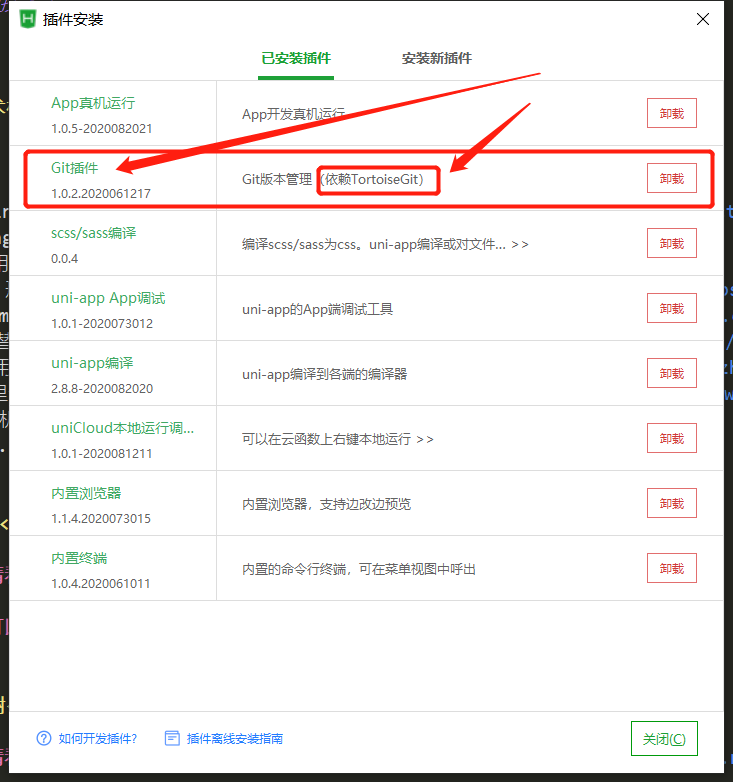
HBuilderX内使用Git管理代码
分享第一步:检查HBuilderx是否安装git插件(如果没有请自行安装)右键项目可以出现这个:一、安装git没有安装git的,从git官网下载windows版本的git【一般使用默认设置即可:一路next下去,git安装完毕!】二、安装TortoiseGit工具到TortoiseGit官网下载对应的TortoiseGit包进行安装【一般使用默认设置即可:一路next下去,TortoiseGit安
分享
第一步:检查 HBuilderx 是否安装 git插件 (如果没有请自行安装)
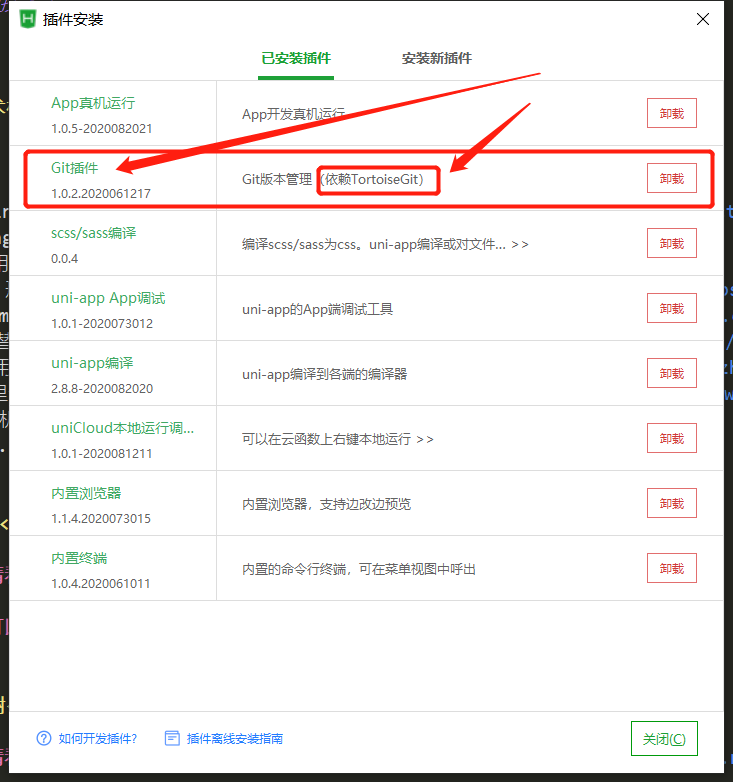
右键项目可以出现这个:
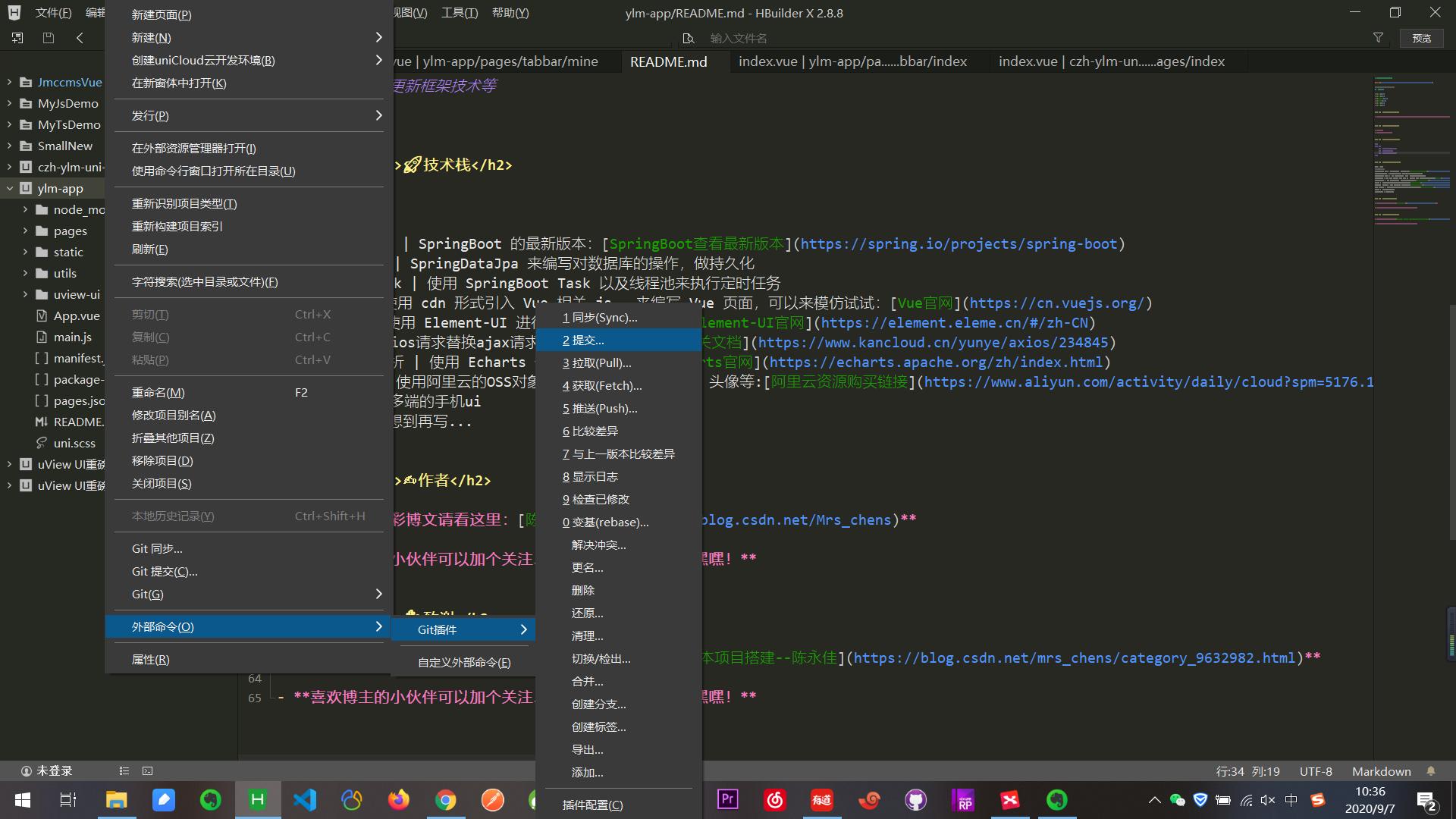
一、安装git
没有安装git的,从 git官网 下载windows版本的git【一般使用默认设置即可:一路next下去,git安装完毕!】
二、安装 TortoiseGit 工具
到 TortoiseGit官网 下载对应的TortoiseGit包进行安装【一般使用默认设置即可:一路next下去,TortoiseGit安装完毕!】相关文章:uni-app系列(八):TortoiseGit配置使用
三、安装TortoiseGit-LanguagePack中文语言包【可以不用安装语言包】
到 TortoiseGit官网 下载对应的TortoiseGit-LanguagePack包进行安装【一般使用默认设置即可:一路next下去,TortoiseGit-LanguagePack安装完毕!】安装完成语言包后,在桌面上右键,在Language中选择中文(简体)(中国)后点击应用按钮、确定按钮后就改成中文了,如图:
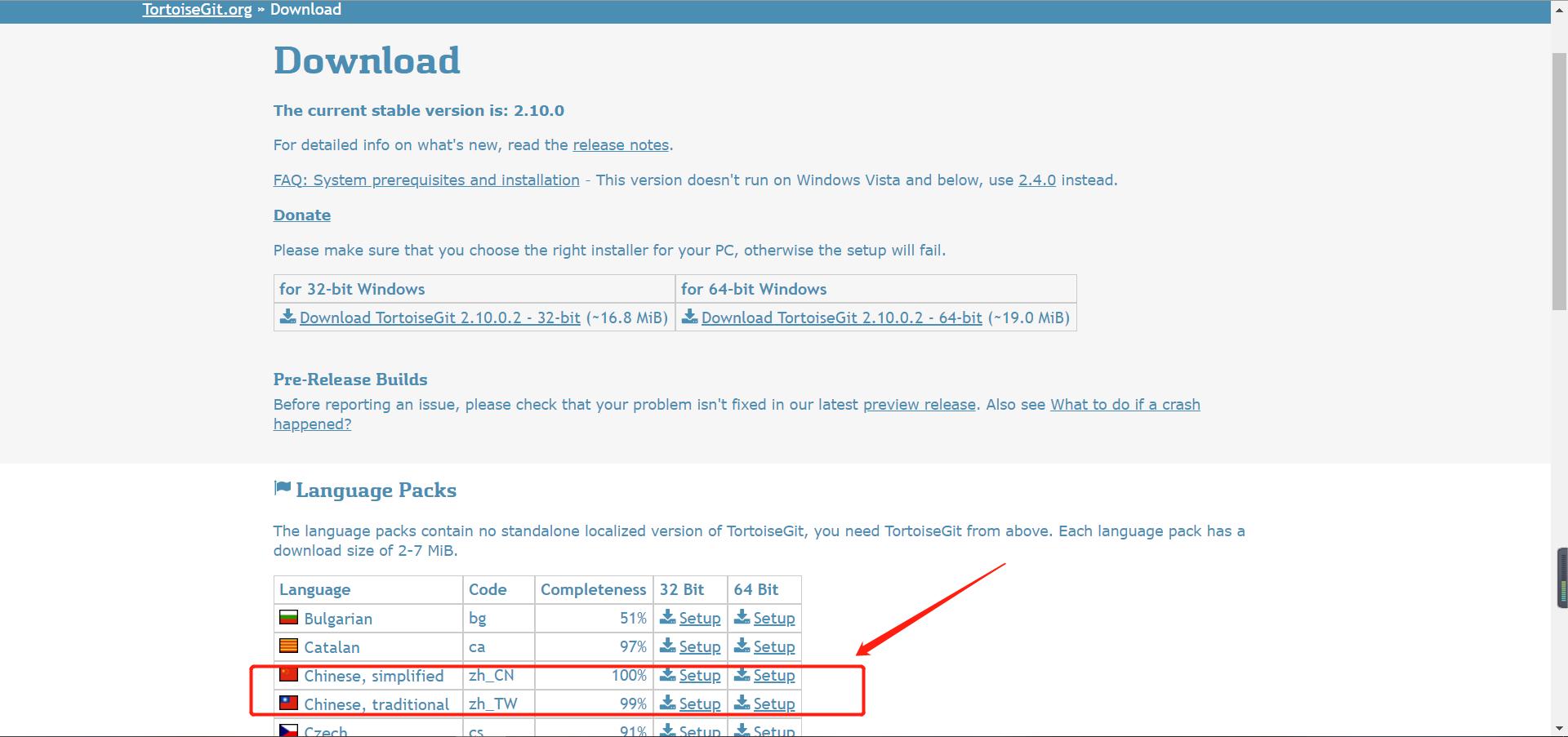
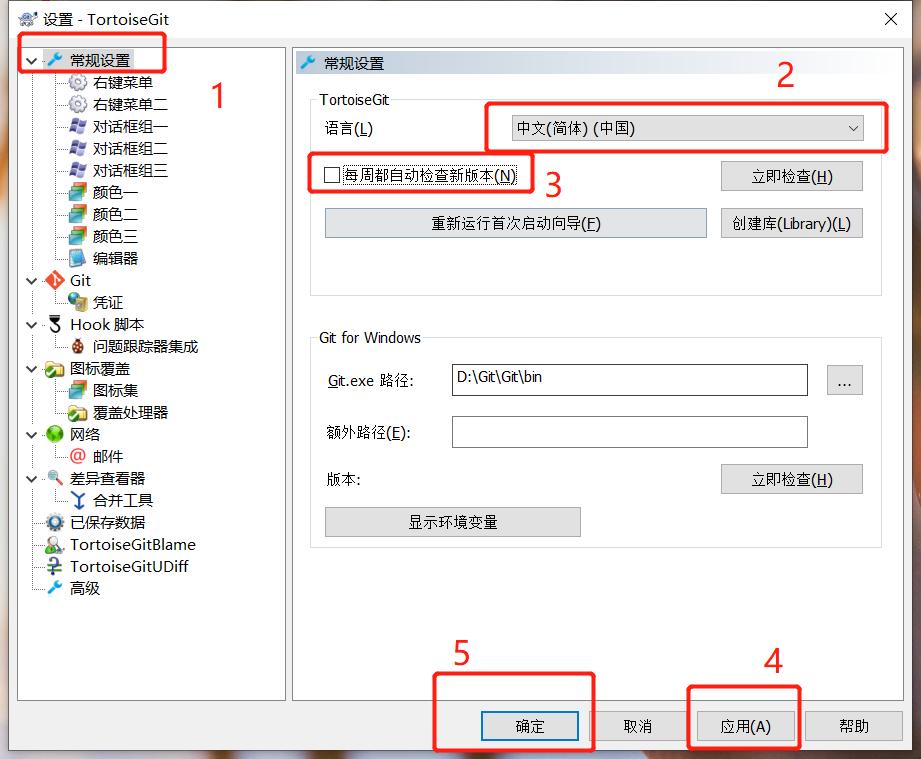
四、克隆项目
一种方式:在xxx文件目录下右键 Git Clone 【或中文语言包:Git 克隆】粘贴URL地址再点击 OK 等clone完毕后,把项目拖到 HBuilderX 就可以了,如图:(安装了中文语言包的形式:)
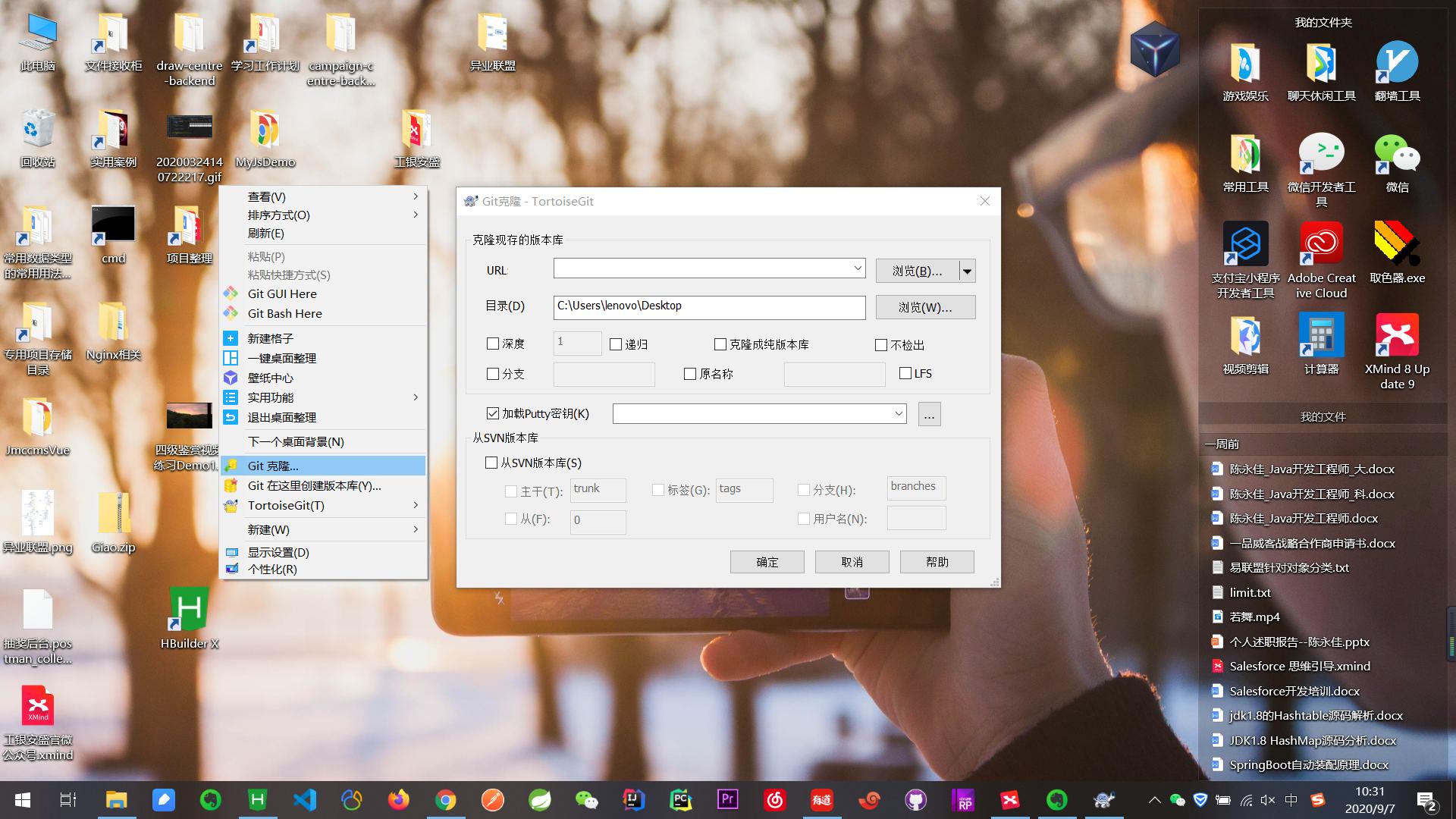
五、更新 GitHub 上面的项目到本地
方式一:右键项目代码文件夹,选择 Git(G) 再选择 获取...(E),弹出获取提示框直接点击确定,进度提示框里显示成功【代码更新成功】关闭进度提示框,如图:
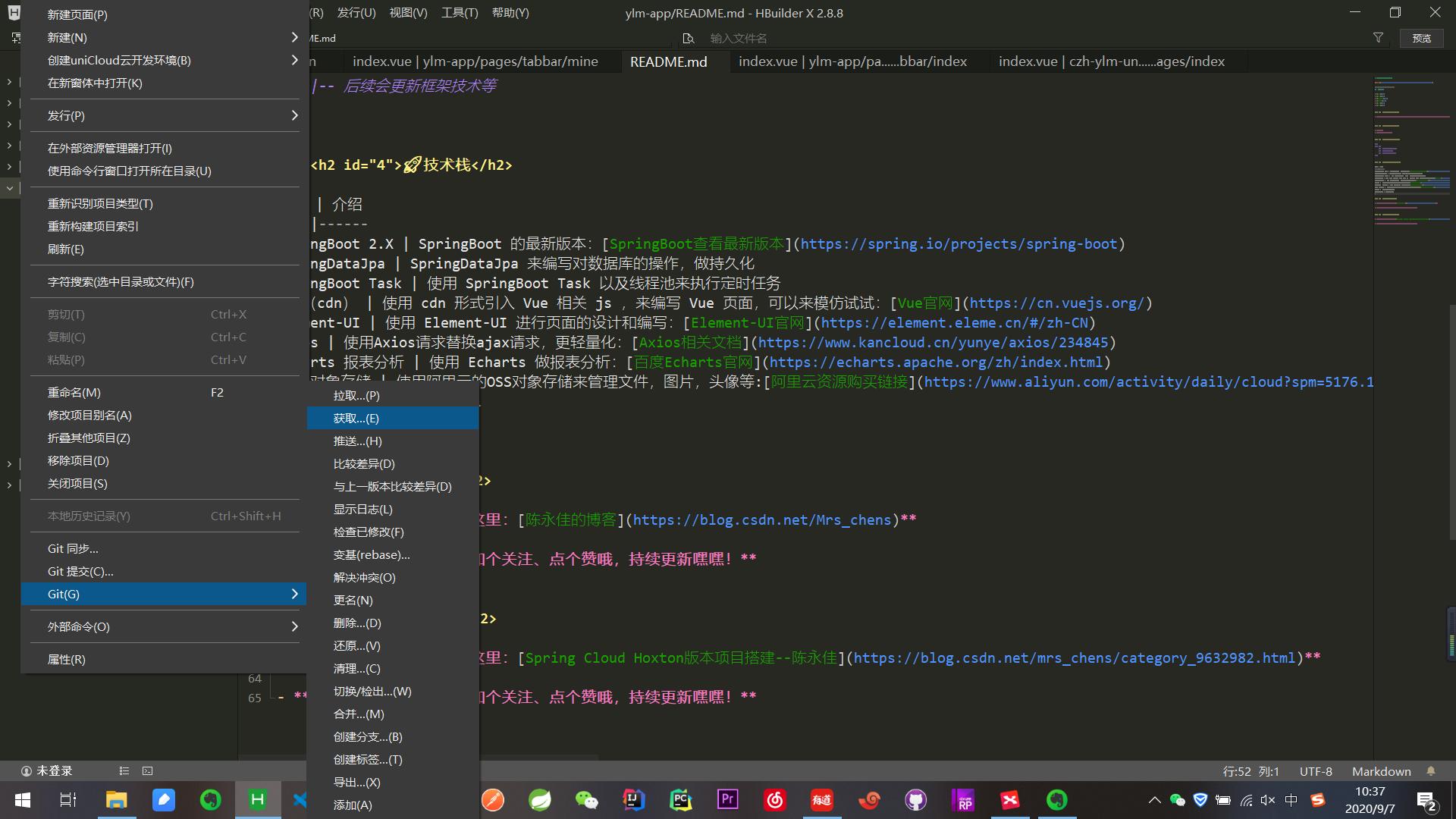
放入git仓库地址:
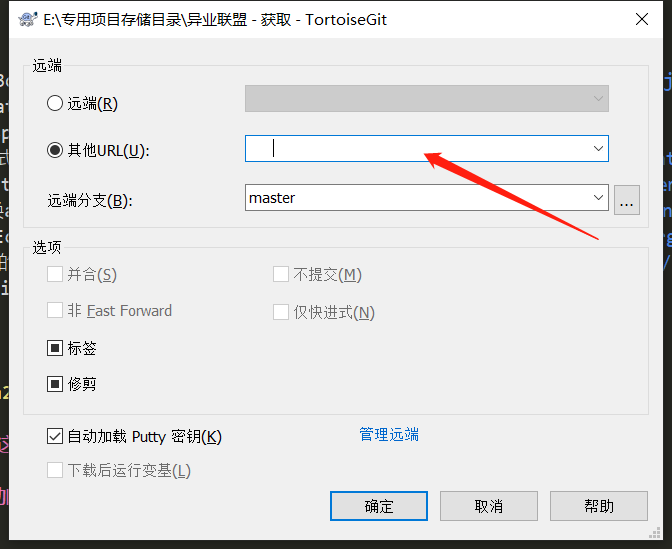
方式二:右键项目代码文件夹,选择 Git(G) 再选择 拉取...(P),弹出拉取提示框直接点击确定,进度提示框里显示成功【代码更新成功】关闭进度提示框,如图:
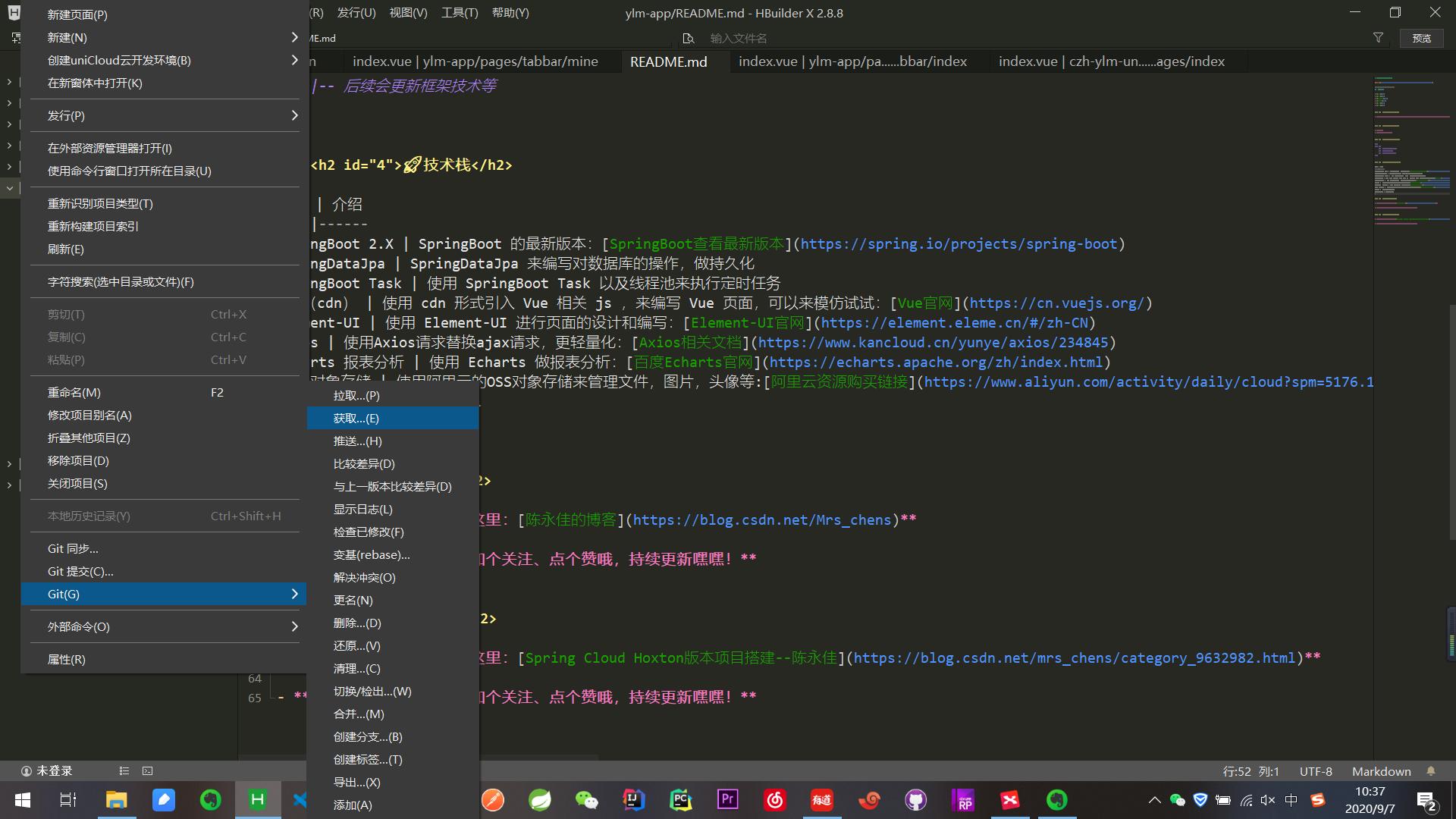
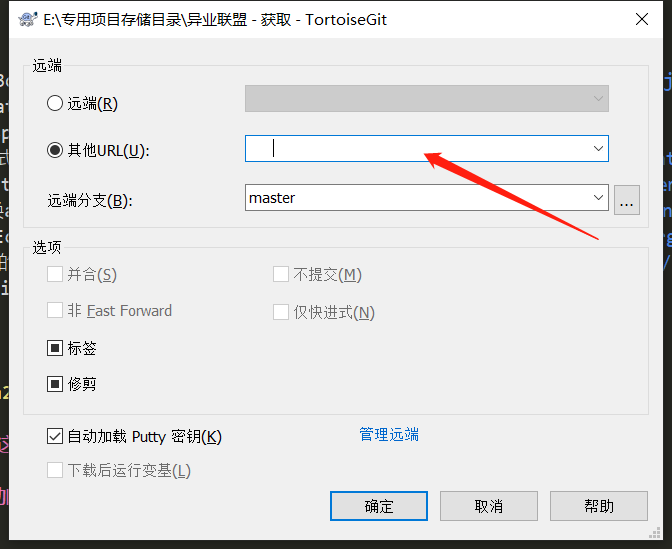
六、上传项目代码
右键要提交的代码文件夹,选择Git提交,如图:
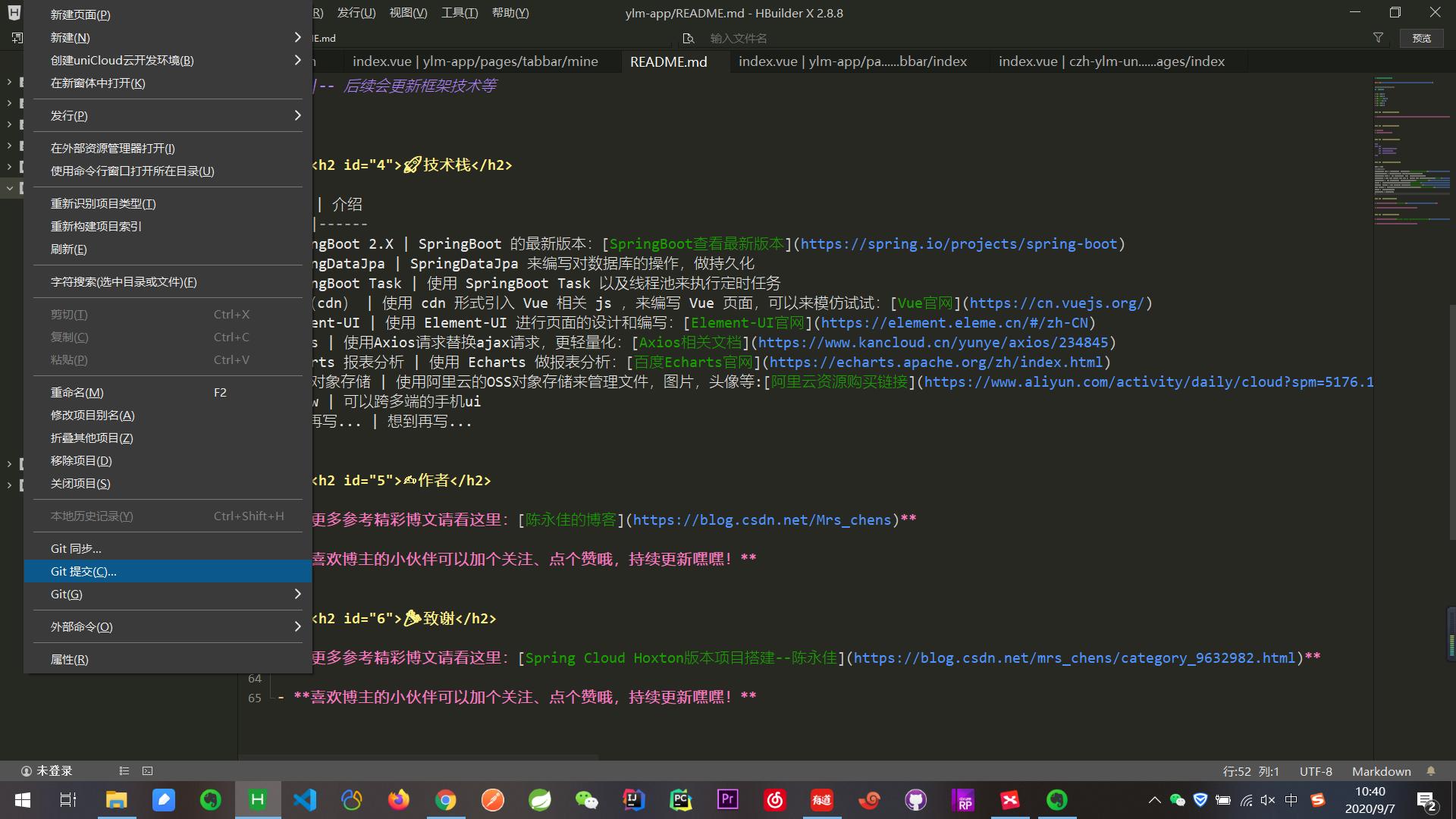
如下所示填写完整,点击提交,如图:
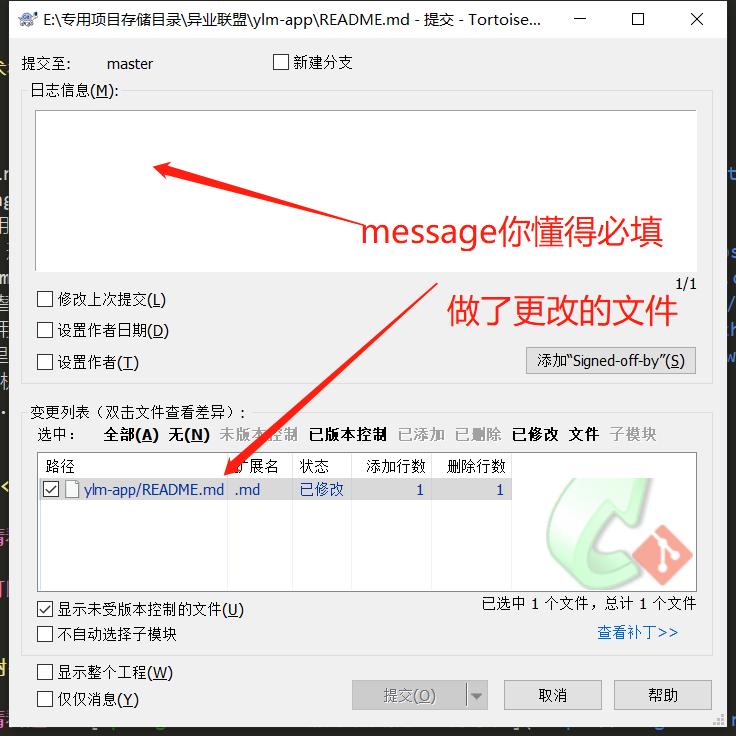
提交后弹出git命令进度提示框,再点击推送,弹出推送提示框,直接点击确定,弹出进度提示框显示成功【代码提交成功】,如图:
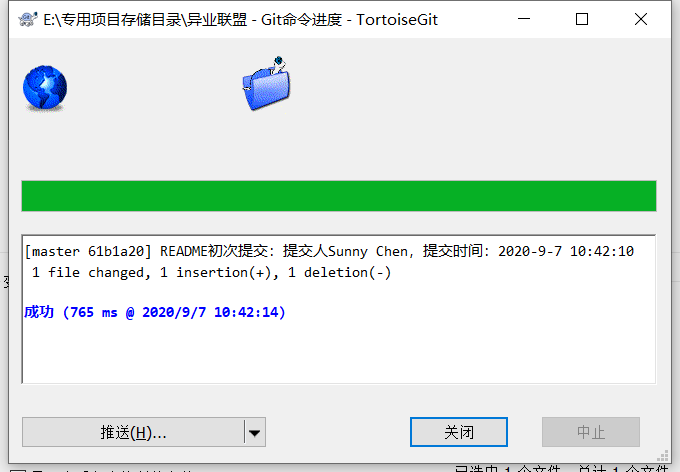
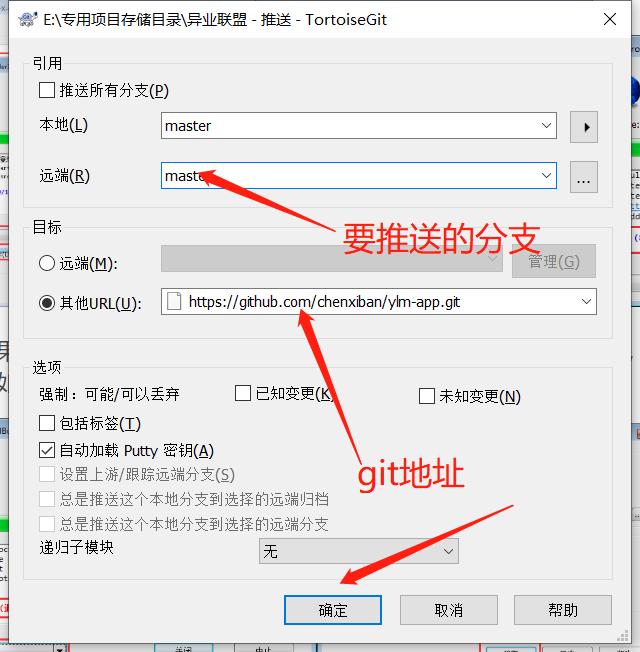
需要填一下 github 的账号密码:
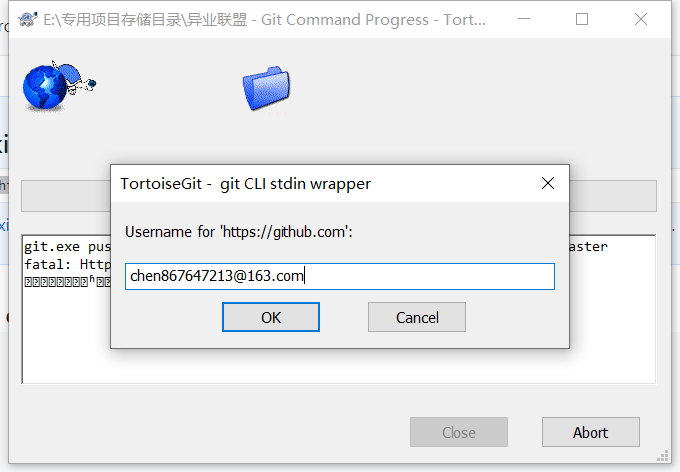
更多推荐
 已为社区贡献1条内容
已为社区贡献1条内容










所有评论(0)